I dag blir GIF-fil veldig populær. Flere og flere pleier å bruke GIF-er for å spre informasjon og uttrykke sine følelser til vennene sine på twitter eller Instagram, siden GIF-filen er mer interessant enn stillbilder og du kan spre mer informasjon etter GIF-format. Sammenlignet med video er GIF mindre, slik at det er lettere å administrere og sende. Hvordan kan vi få GIF? For en ting kan vi laste ned GIF fra nettstedet. For en annen kan vi også konvertere video til GIF. Faktisk er det ikke vanskelig å laste ned GIF. I denne artikkelen vil vi vise deg hvordan du laster ned GIFer med den beste GIF Downloader - Aiseesoft Video Converter Ultimate.
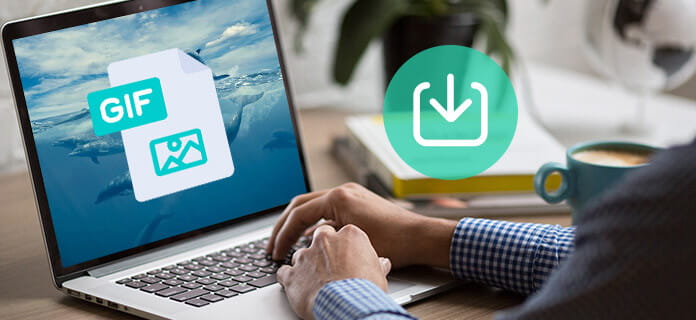
Last ned GIF-er
Video Converter Ultimate er alt-i-ett-GIF-nedlasteren. Den kan brukes både på Windows og Mac. Video Converter Ultimate støtter de fleste videoformatene som AVI, FLV, MP4, M4V, MKV og MOV og så videre. Det er enkelt å bruke selv for personer med liten erfaring på grunn av det klare og brukervennlige grensesnittet. Den kan laste ned GIF og konvertere videoer til GIF av høy kvalitet. Til tross for funksjonen for å laste ned GIF-er, har denne alt-i-ett-programvaren også mange andre funksjoner.
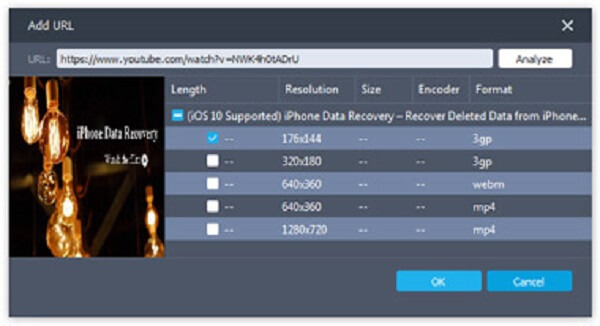
Brukere trenger ikke å bekymre seg for hvordan de laster ned GIF av Video Converter Ultimate, siden dette programmet er veldig vennlig med brukere og det er enkelt å betjene. La oss nå se hvordan du laster ned GIF-er trinn for trinn.
Trinn 1 Last ned Video Converter Ultimate
Først av alt, last ned GIF-nedlasteren og installer dette programmet. Åpne deretter Video Converter Ultimate på datamaskinen din.
Trinn 2 Kopier URLen til videoen
Gå til nettvideonettstedet, kopier URL-en til videoen du vil laste ned og deretter tilbake til Video Converter Ultimate.
Trinn 3 Lim inn URLen til videoen
Klikk på "Last ned" -knappen på grensesnittet, og nettadressen til videoen limes automatisk inn i det spesifikke feltet.
Trinn 4 Velg oppløsning for videoen
Klikk på "Analyser" -knappen, så vises et vindu. I dette dukket opp vinduet, velg ønsket oppløsning for utgående GIF-filer.
Trinn 5 Last ned videoen
Klikk "OK" for å begynne å laste ned videoen til datamaskinen din med rask hastighet. Etter at videoen er lastet ned, går du tilbake til hovedgrensesnittet til programmet.
Trinn 6 Legg til video i programmet
Klikk på "Legg til fil" på toppen av grensesnittet for å legge til videoen du nettopp har lastet ned til dette programmet.
Trinn 7 Velg GIF som utdataformat
Klikk på "Profil" -knappen, og velg GIF som utdataformat for videoen din i rullegardinlisten. Klikk deretter på "Bla gjennom" for å velge destinasjonen for GIF.
Trinn 8 Konverter videoer til GIF-er
Etter å ha fullført alle innstillingene ovenfor, klikker du på "Konverter" -knappen for å starte konverteringens fremgang. Etter noen få øyeblikk vil prosessen med å laste ned GIF-er fullføres.
Video Converter Ultimate er alt-i-ett-programvare, og den har mange andre kraftige funksjoner i tillegg til å laste ned GIF. Her vil vi presentere noen av de nyttige funksjonene.
Noen ganger kan du oppleve at videoen du laster ned har en usynkronisert lyd, som virkelig er irriterende. I andre tilfeller lager du din egen video, og du vil legge lyd til den som bakgrunnslyd. Med Video Converter Ultimate kan begge to problemer løses. Den støtter mange typer lydformater som CUE, FLAC, M4A, MPEG-filer (* .mp3; *. Mp2) og så videre. Som et resultat kan du legge MP3, WAV eller annet lydspor til. Det er ikke vanskelig å legge til eksternt lydspor til videoen din, og etter det vil du få en fantastisk video å dele med vennene dine.
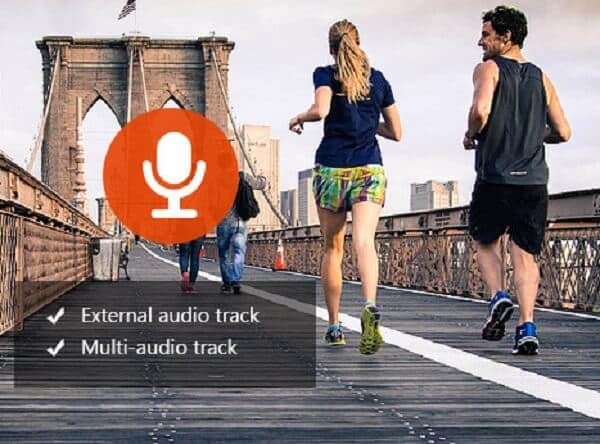
Video Converter Ultimate har enorme redigeringsfunksjoner. Når du lager en video eller laster ned en video, men ikke er fornøyd med kvaliteten, kan du bruke Video Converter Ultimate for å forbedre kvaliteten. For eksempel kan du endre kvaliteten på videoen din fra SD til HD. Dessuten kan du justere lysstyrken og kontrakten for å få videoen din til å se bedre ut. Hva om det er noen lyder i videoen du lagde? Ikke bekymre deg, Video Converter Ultimate kan hjelpe deg med å fjerne de irriterende støyene fra videoen din. Du kan også beskjære videoen din, endre metning, fargetone og volum på videoen og legge til et spesielt vannmerke på videoen.

Det kan også hende at du får problemer som at videoen du lastet ned ikke hadde teksting, eller tekstingene er ikke synkronisert. I så fall er Video Converter Ultimate et godt valg for deg. Med Video Converter Ultimate kan du legge til eksterne undertekster nedlastet fra andre nettsteder til målvideoen. Bare med flere enkle klikk, kan du få en video med riktige undertekster. Undertittelformatene Video Converter Ultimate-støtter inkluderer * .srt, * .ssa og * .ass.

Som du kan se ovenfor, er Video Converter Ultimate nyttig omfattende programvare. Ikke bare når du vil laste ned GIF, men når du vil konvertere video til forskjellige formater eller redigere videoen din, er Video Converter Ultimate alltid et godt valg for deg. Håper denne artikkelen vil hjelpe deg mye om hvordan du laster ned GIF.